Si les tutoriels sur les cas d’usage simples sont nombreux, rares sont ceux qui couvrent les subtilités liées à l’import de fichiers sur iOS. Avec UIKit, et notamment sur les anciennes versions d’iOS (iOS 12+), on peut vite se retrouver limité ou perdu.
Intro, la base, récupérer un fichier
1. Déclarer le picker et utiliser la delegation
Dans votre ViewController, déclarez un UIDocumentPickerViewController et conformez votre ViewController au protocole UIDocumentPickerDelegate.
import UIKit
class ViewController: UIViewController {
var documentPicker: UIDocumentPickerViewController!
override func viewDidLoad() {
super.viewDidLoad()
if #available(iOS 14.0, *) {
documentPicker = UIDocumentPickerViewController(forOpeningContentTypes: importableFileTypes)
} else {
documentPicker = UIDocumentPickerViewController(documentTypes: getLegacyImportableFileType(), in: .open)
}
documentPicker.delegate = self
documentPicker.allowsMultipleSelection = false
present(documentPicker, animated: true)
}
}
Ce code devrait vous permettre d’ouvrir un document picker pour importer un fichier sur iOS.
2. Exploiter les URLs retournées par le système
func documentPicker(_ controller: UIDocumentPickerViewController, didPickDocumentsAt urls: [URL]) {
urls.forEach { url in // Ici, on aura en général un seul fichier, mais on peut en avoir plusieurs
guard url.startAccessingSecurityScopedResource() else { return }
defer { url.stopAccessingSecurityScopedResource() }
do {
try handleSelectedFileFromPicker(importedFileUrl: url)
} catch {
// Handle error
}
}3. Récupérer les informations du fichier
Ici on va récupérer les informations du fichier, et le stocker dans un dossier temporaire. Les informations récupérées sont :
- Le nom du fichier
- La taille du fichier
- La date de dernière modification
On peut aussi récupérer le type de fichier (
UTType), le MIME type, etc. L’APIURLResourceValuesest suffisamment riche pour couvrir la majorité des besoins..
// handleSelectedFileFromPicker(importedFileUrl: URL) throws
let resourceValues: URLResourceValues
let mimeType: String?
let fileType: String?
var resourceKeys: Set<URLResourceKey> = [.fileSizeKey, .nameKey, .creationDateKey, .contentModificationDateKey]
// Si on est sur iOS 14 ou plus, on peut récupérer le MIME type
resourceKeys.insert(.contentTypeKey)
resourceValues = try url.resourceValues(forKeys: resourceKeys)
guard let contentType = resourceValues.contentType else { throw InvalidMimeType }
mimeType = contentType.preferredMIMEType
fileType = contentType.localizedDescription
//
guard let fileSize = resourceValues.fileSize else { throw InvalidSizeOrNull() }
guard let fileName = resourceValues.name else { throw InvalidName() }
let lastModificationDate = resourceValues.contentModificationDate ?? resourceValues.creationDate
let data = try Data(contentsOf: url, options: .mappedIfSafe)
// On peut stocker le fichier dans un dossier temporaire pour une utilisation ultérieure
let tempUrl = data.writeToTempDirectory(fileName: fileName, mimeType: MimeType.get(from: mimeType))Les subtilités
Les versions d’iOS
UTType est disponible à partir d’iOS 14, et il est recommandé de l’utiliser pour déterminer le type de fichier.
Dans le code précédent on a utilisé importableFileTypes qui est un tableau de UTType pour déterminer les types de fichiers importables.
@available(iOS 14.0, *)
var importableFileTypes: [UTType] {
[
.image,
.video,
.audio,
.text,
.presentation,
.spreadsheet,
.epub
.delimitedText
]
}Attention :
.presentationou.spreadsheetne suffisent pas à autoriser les fichiers.pptxou.xlsx.
Il faut créer manuellement les UTType correspondants, car ils ne sont pas fournis par défaut par Apple.
Le legacy < iOS 14.0
Pour la science le legacyImportableFileType est une fonction qui retourne un tableau de String utilisant les kUTType de l’API CoreFoundation.
@available(iOS, deprecated: 14.0, message: "To be removed starting iOS 14")
func getLegacyImportableFileType() -> [String] {
return [
String(kUTTypePDF),
String(kUTTypeAudio),
String(kUTTypeVideo),
String(kUTTypeHTML),
String(kUTTypeSpreadsheet),
String(kUTTypeText),
String(kUTTypePlainText),
String(kUTTypePresentation),
String(kUTTypeImage)
]
}Attention à startAccessingSecurityScopedResource()
Il est important de bien appeler startAccessingSecurityScopedResource() sur l’URL retourné par le document picker, pour pouvoir accéder au contenu du fichier.
Attention à ne pas oublier de bien appeler stopAccessingSecurityScopedResource() pour libérer les ressources allouées par le système.
Mais si vous le faites trop tôt, vous n’aurez pas accès au contenu du fichier.
L’extension est reine
On pourrait croire que les OS récents vérifient d’une manière moins triviale les types des fichiers, mais en fait ils ne vérifient pas le contenu du fichier pour déterminer le type. Même pas une en-tête de fichier, ou un checksum.
Ils utilisent l’extension du fichier pour déterminer le type (.jpeg, .jpg, .png, .docx, .pdf, etc…) Et coté web le standard c’est le
mimeTypedoncimage/jpegouimage/jpg
Sur les systèmes d’Apple, ils utilisent les UTType pour déterminer le type de fichier, et ils ont une liste de type de fichier déjà déclaré par Apple, mais on peut aussi en déclarer nous même, et même les étendre.
UTType pour “Uniform Type Identifier” qui possède plusieurs niveaux d’abstration pour représenter un type de fichier :
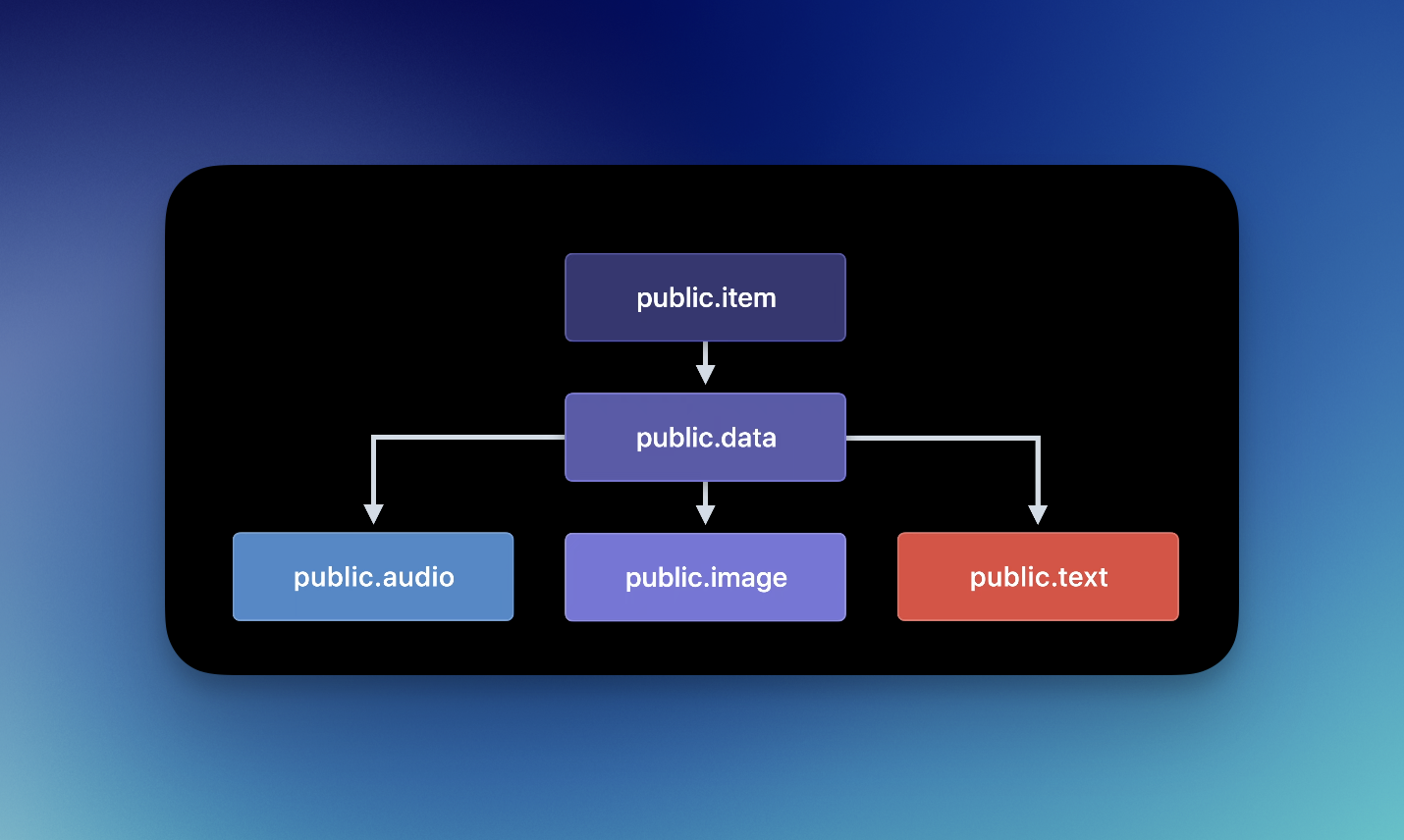
Exemple :
- Un fichier
file.jpegest un type d’image,que l’on pourrait noterfile.imageavec UTType, utile quand on veut importer un fichier image, on peut importer n’importe quel type d’image.- Mais c’est aussi un fichier “binaire”, donc
file.dataest aussi valide en terme d’abstraction, enfin c’est un fichierJPEG, doncfile.jpegest aussi valide.
On peut donc utiliser les UTType pour déterminer le type de fichier, et donc le type de fichier que l’on veut importer. Ils ont déjà une liste de type déclaré par Apple, mais on peut aussi en déclarer nous même, et même les étendre.
Utiliser les documents Office à partir de 2007
Une plaie à faire ? Oui.
Il n’existe quasiment aucune documentation officielle, ni chez Apple ni chez Microsoft, sur l’import de fichiers .docx, .pptx ou .xlsx dans une app iOS.
docx: org.openxmlformats.wordprocessingml.document
pptx: org.openxmlformats.presentationml.presentation
xlsx: org.openxmlformats.spreadsheetml.sheetA bien mettre dans XCode dans les UTType importable.
Puis dans votre code rajouter les types comme types importable comme ceci :
import Foundation
import UniformTypeIdentifiers
@available(iOS 14.0, *)
extension UTType {
public static var word: UTType {
UTType(importedAs: "org.openxmlformats.wordprocessingml.document")
}
public static var excel: UTType {
UTType(importedAs: "org.openxmlformats.spreadsheetml.sheet")
}
public static var powerpoint: UTType {
UTType(importedAs: "org.openxmlformats.presentationml.presentation")
}
}
Fichiers exotiques
Si vous devez gérer des fichiers exotiques, des extensions maisons, des mimeType obscurs, vous pouvez déclarer vos propres UTType. Pour cela, il suffit de déclarer un UTType comme ceci :
import Foundation
import UniformTypeIdentifiers
@available(iOS 14.0, *)
extension UTType {
public static var myCustomType: UTType {
UTType(importedAs: "com.mycompany.myCustomType")
}
}Beaucoup d’informations sur les UTType sont disponibles ici : https://developer.apple.com/videos/play/tech-talks/10696
Conclusion
Importer un fichier sur iOS avec UIKit est pas si trivial, surtout si l’on veut faire les choses proprement, de façon rétro-compatible, et en respectant les règles de sandboxing d’iOS. En comprenant bien le fonctionnement des UTType, et en gérant correctement les ressources sécurisées, on peut proposer une UX robuste pour l’import de fichiers dans n’importe quelle app.